尽管电脑上有很多种好看的字体,但有用户表示电脑上没有微软雅黑字体,这让用户非常烦恼。其实,就算电脑上没有微软雅黑字体,我们也可以自己进行安装,安装方法也很简单。下面,我们就一起往下看看Win7系统微软雅黑字体的安装方法。
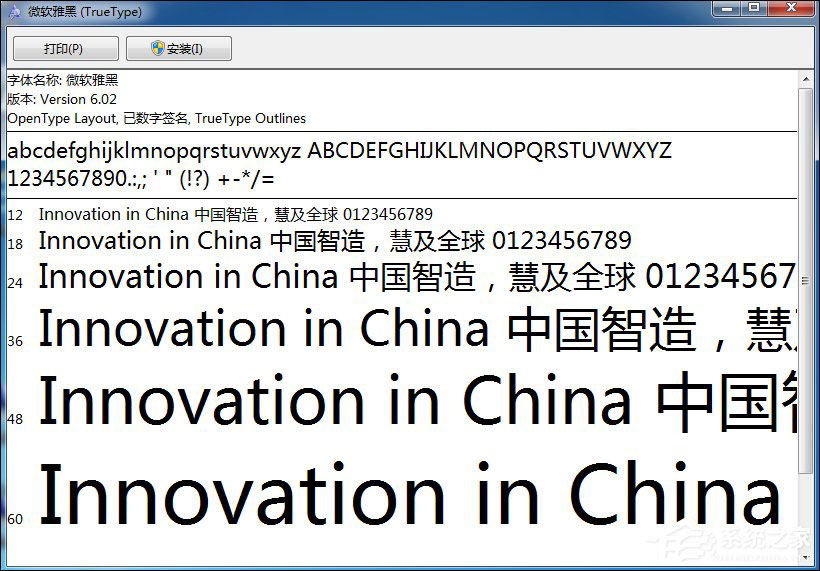
方法/步骤
1、在网络上搜索并成功下载微软雅黑字体;
2、打开下载完成的文件夹,查看是否成功下载;
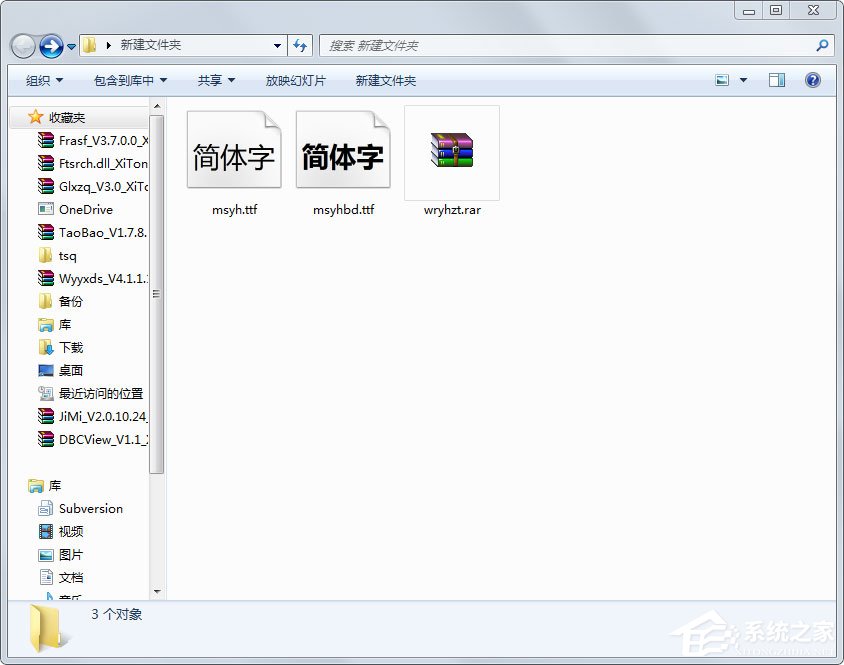
3、没有问题的话,复制这两个字体程序,要两个都复制哟;
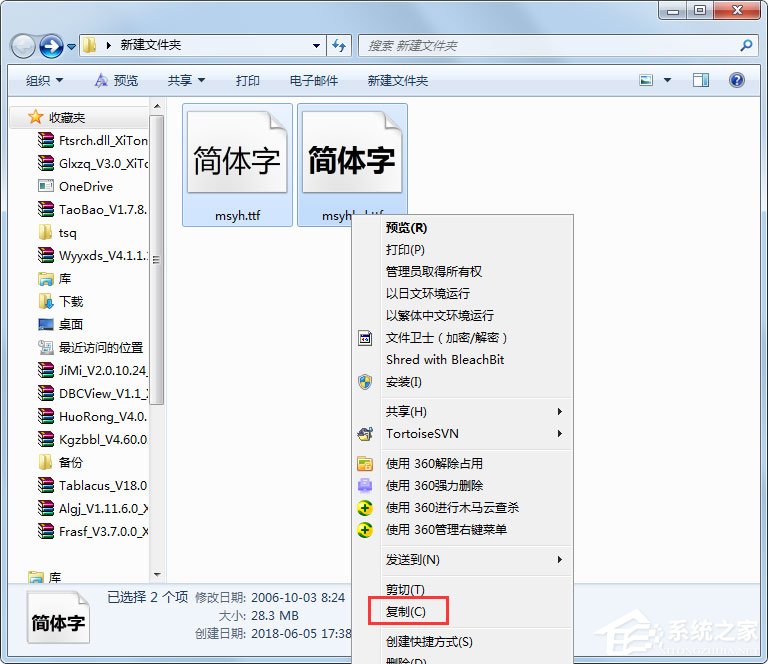
4、打开电脑上的字体文件夹C:\Windows\fonts 中,在系统的C盘里面找哟;
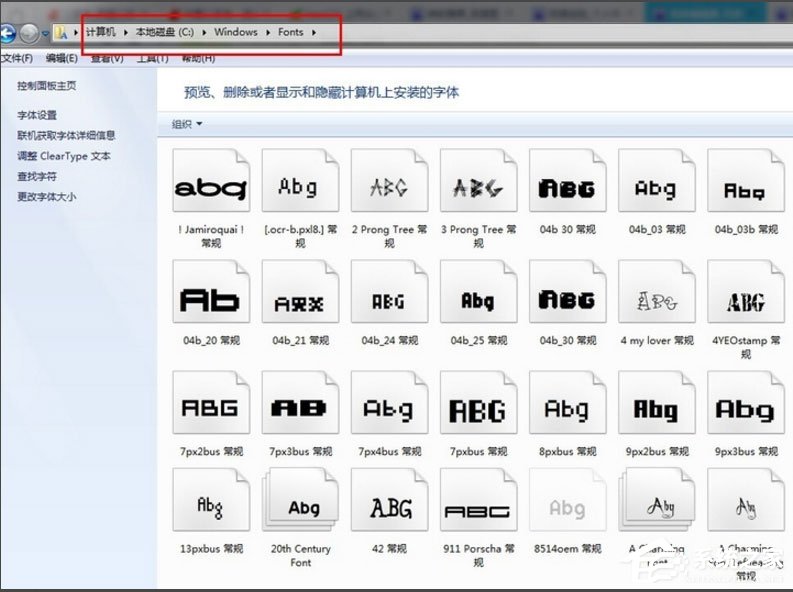
5、把我们事先复制的两个微软雅黑的文件黏贴到这个字体文件夹里面;
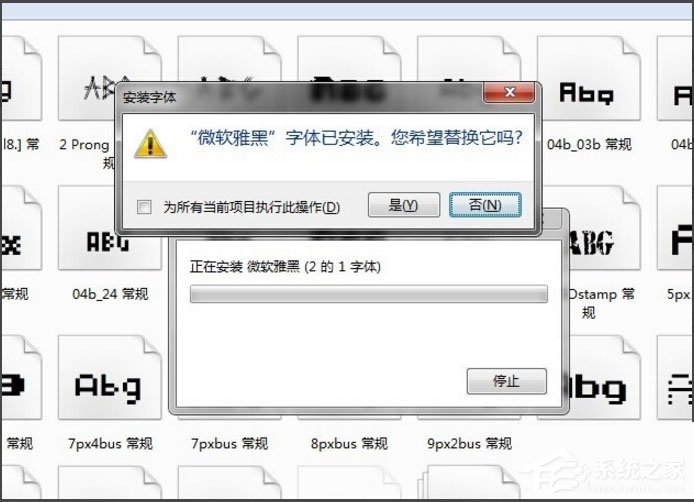
6、安装完成后,在电脑里面打开PS或者其他用到字体的软件,检测一下是否安装完整即可。
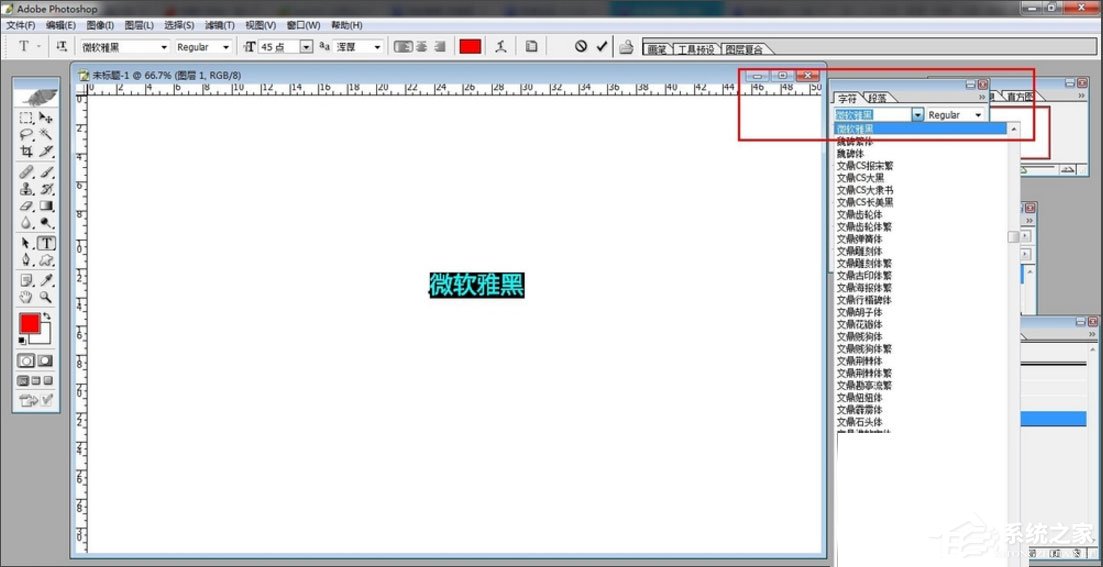
以上就是Win7系统微软雅黑字体的安装方法,按照以上方法进行操作,就能快速在自己的电脑上安装微软雅黑字体了。
以上就是下载app网小编为您带来《Win7系统微软雅黑安装图文教程》的相关内容介绍了,希望对您能有所帮助。如还有其它不懂的,可以查看更多Win7系统微软雅黑安装图文教程的相关的内容!本站每日都会为您更新全新的游戏攻略和软件资讯,感兴趣的可以关注收藏本站哦。